데이터 통신 연결이 느리거나 인터넷 연결 속도가 느리기 때문에 컴퓨터에서 OneDrive 동기화를 중지하려면 동기화를 일시 중지하고 다시 시작할 수 있습니다.
OneDrive 상태가 오랫동안 “변경 내용 처리 중”으로 표시되는 경우에도 일시 정지 및 다시 시작이 유용할 수 있습니다.
동기화를 일시 중지하려면:
-
작업 표시줄(또는 메뉴 모음)에서 OneDrive 아이콘을 마우스 오른쪽 단추로 클릭(또는 Mac에서 Ctrl 클릭)합니다.
-
일시 중지할 기간을 선택합니다. 2, 8 또는 24시간 및 알림 영역의 흰색 또는 파란색OneDrive 클라우드 아이콘이 일시 중지됨으로 표시되는 검사.

참고 사항:
-
작업 표시줄 또는 메뉴 모음에 OneDrive 클라우드가 표시되지 않으면 OneDrive 아이콘이 표시되지 않음을 읽어보세요.
-
PC가 배터리 절약 모드로 전환되거나 요금제 네트워크에 연결되면 OneDrive가 자동으로 일시 중지됩니다.
-
OneDrive와 비즈니스용 OneDrive가 둘 다 있는 경우 독립적으로 일시 중지하고 다시 시작할 수 있습니다.
-
동기화를 다시 시작하려면:
일시 중지 시간이 지나면 동기화가 자동으로 다시 시작됩니다. 또는 언제든지 동기화를 수동으로 다시 시작할 수 있습니다.
-
알림/메뉴 영역에서 일시 중지된 OneDrive 아이콘을 선택합니다.

-
활동 센터에서 또는 노란색 상자를 선택하여 다시 진행합니다.
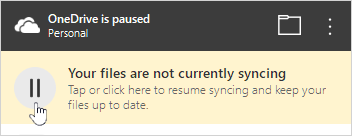
자세한 정보
추가 지원
|
|
고객 지원팀에 문의 Microsoft 계정 및 구독에 대한 도움이 필요한 경우, 계정 및 청구 도움말을 방문하세요. 기술 지원을 받으려면 Microsoft 지원에 문의로 이동하여 문제를 입력하고 도움말 보기를 선택하세요. 여전히 도움이 필요하면 고객 지원팀에 문의를 선택하여 최상의 지원 옵션으로 연결됩니다. |
|
|
|
관리자 관리자는 OneDrive 관리자용 도움말, OneDrive 기술 커뮤니티를 보거나 비즈니스 지원을 위해 Microsoft 365에 문의해야 합니다. |












